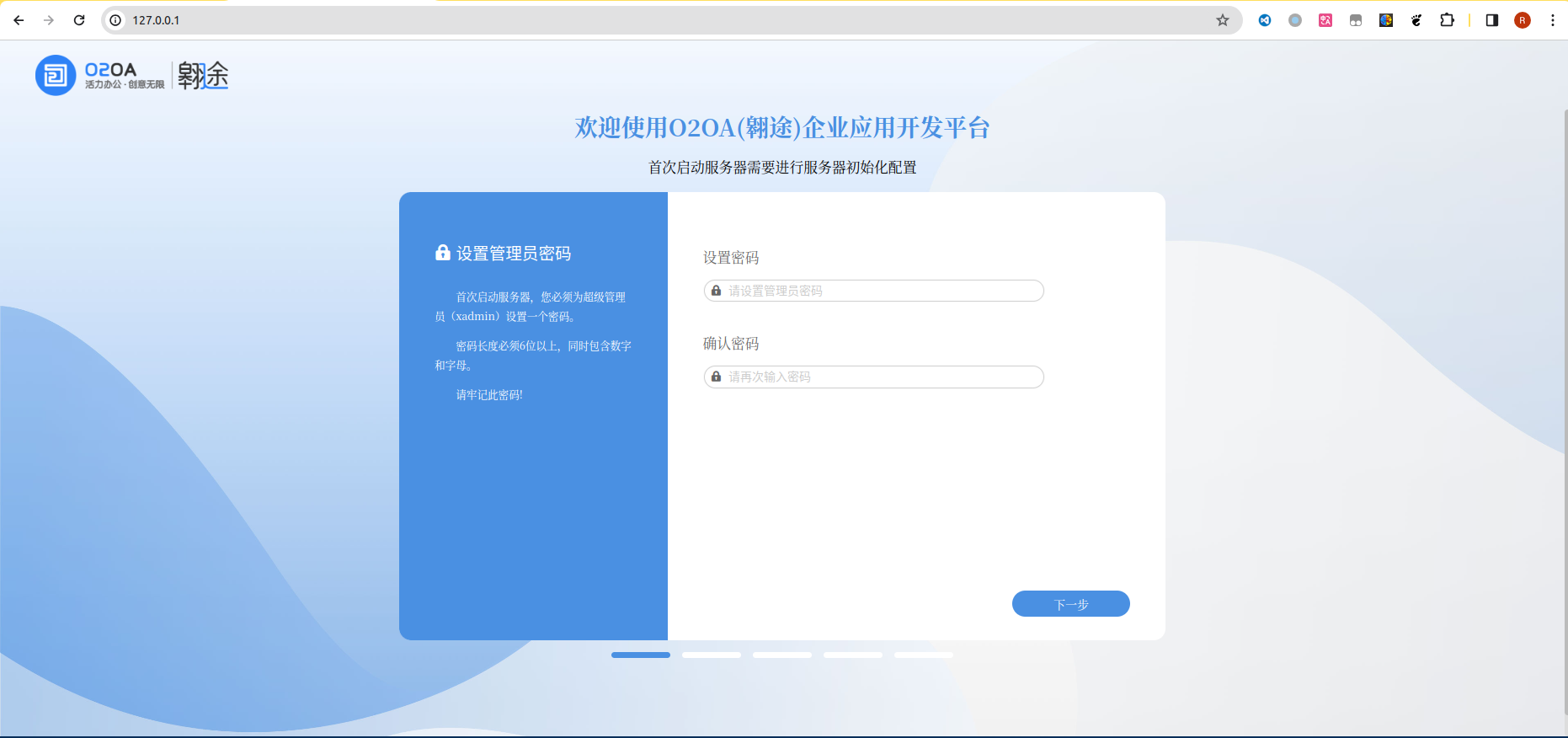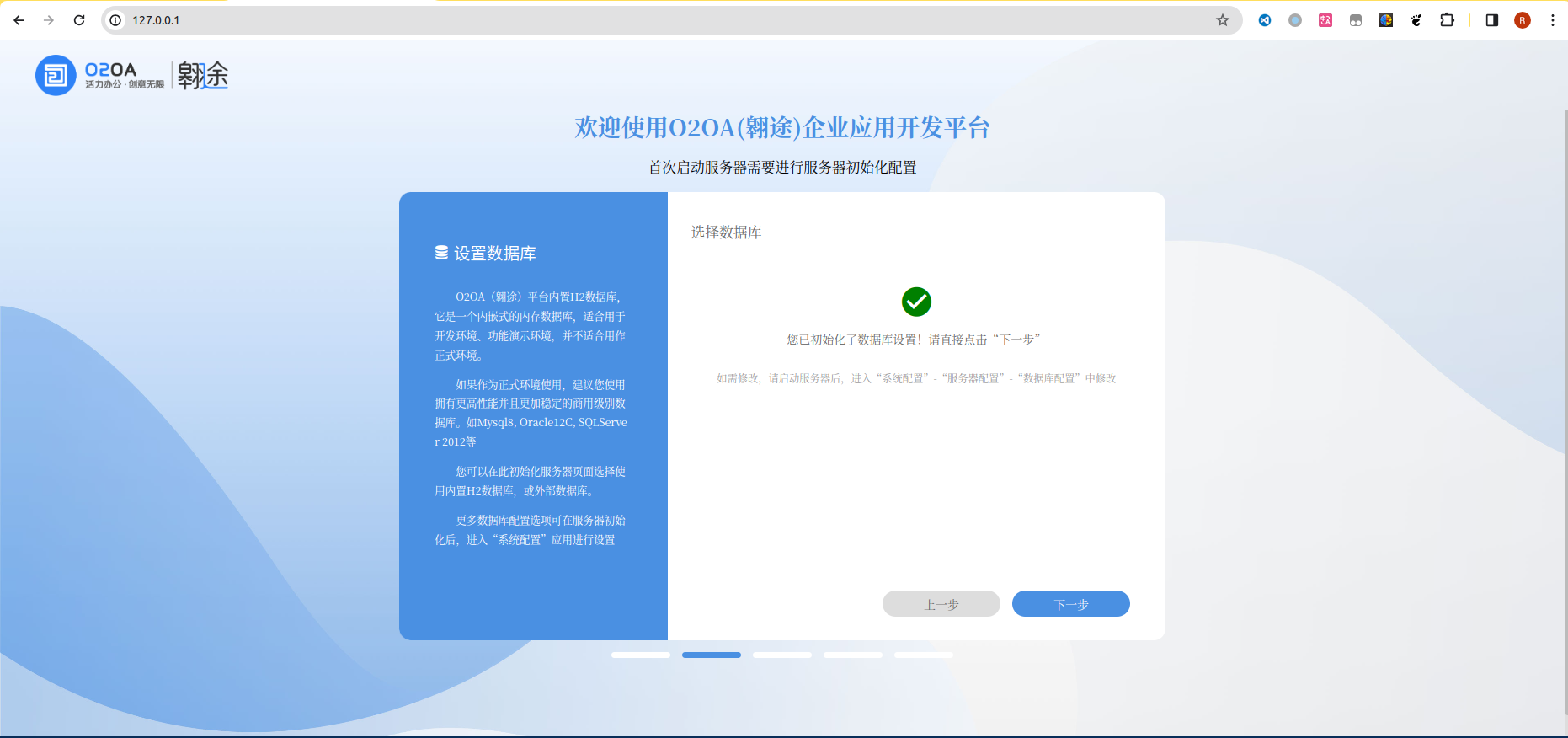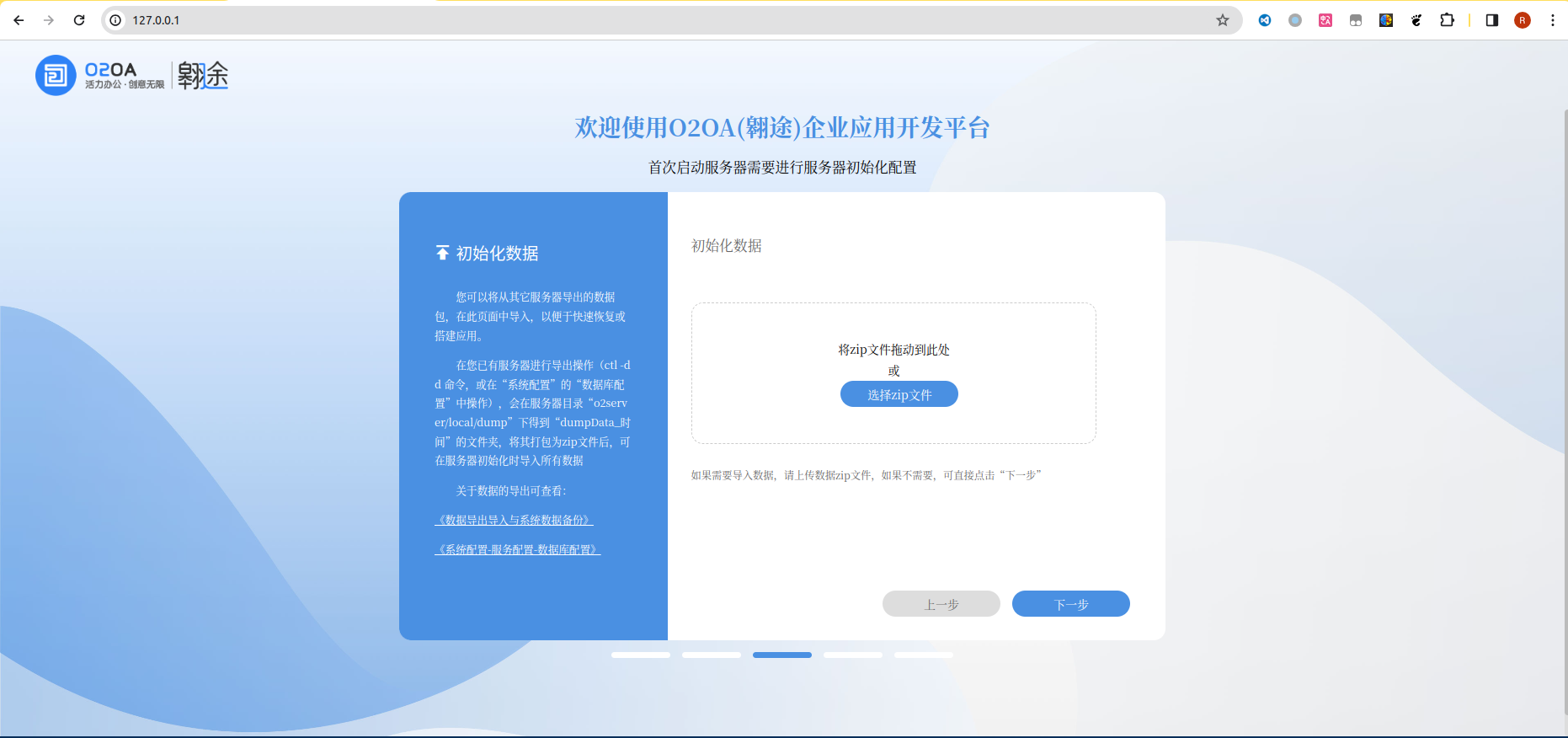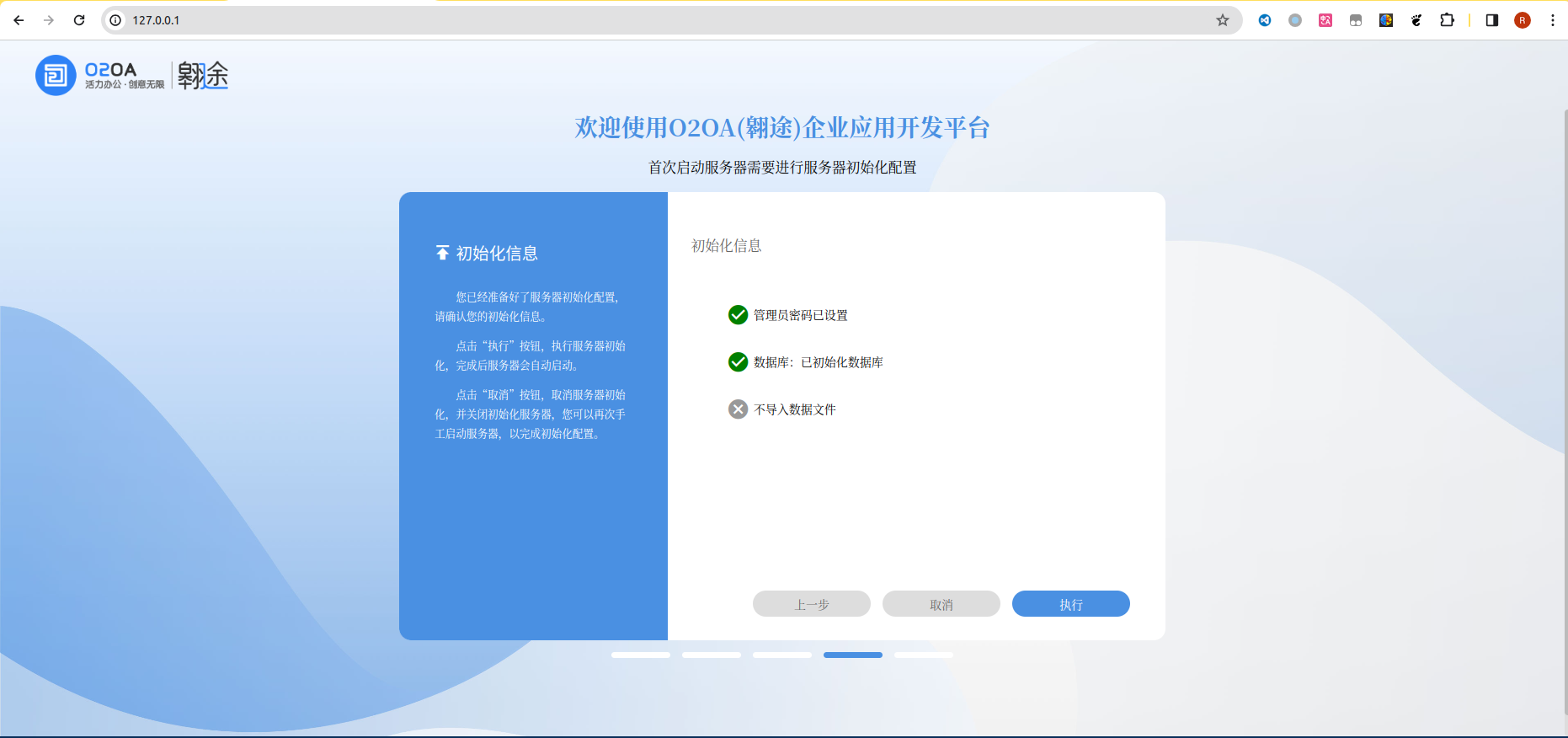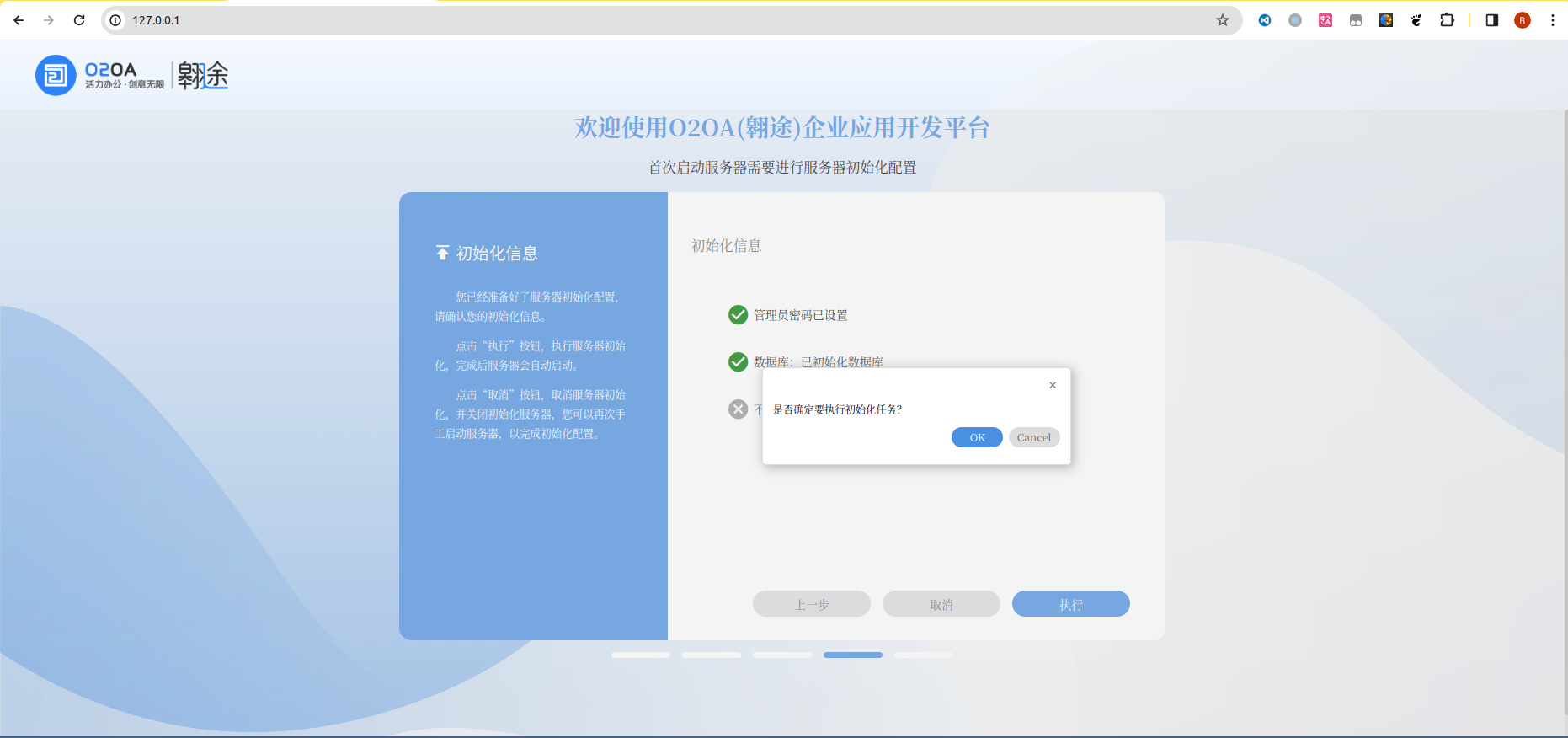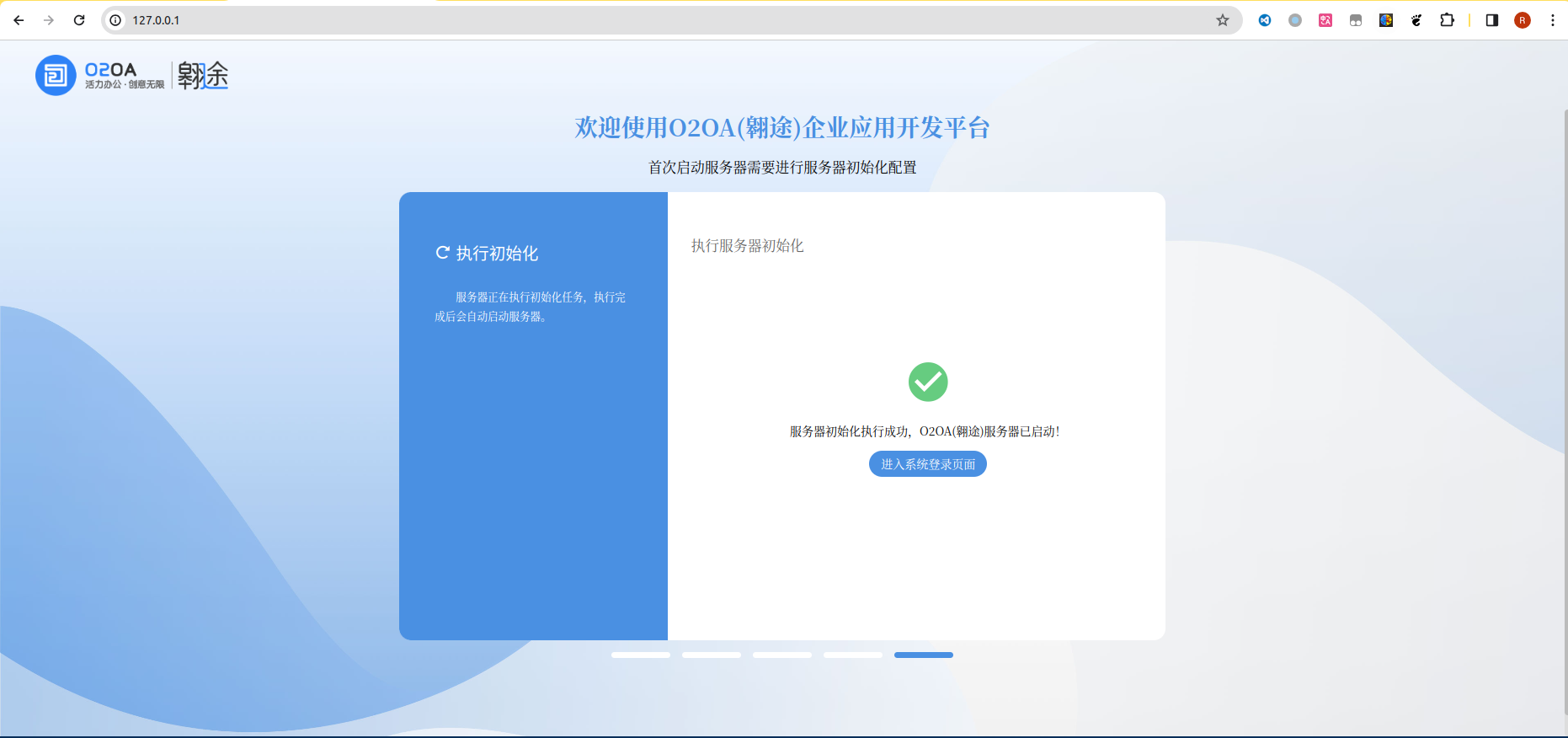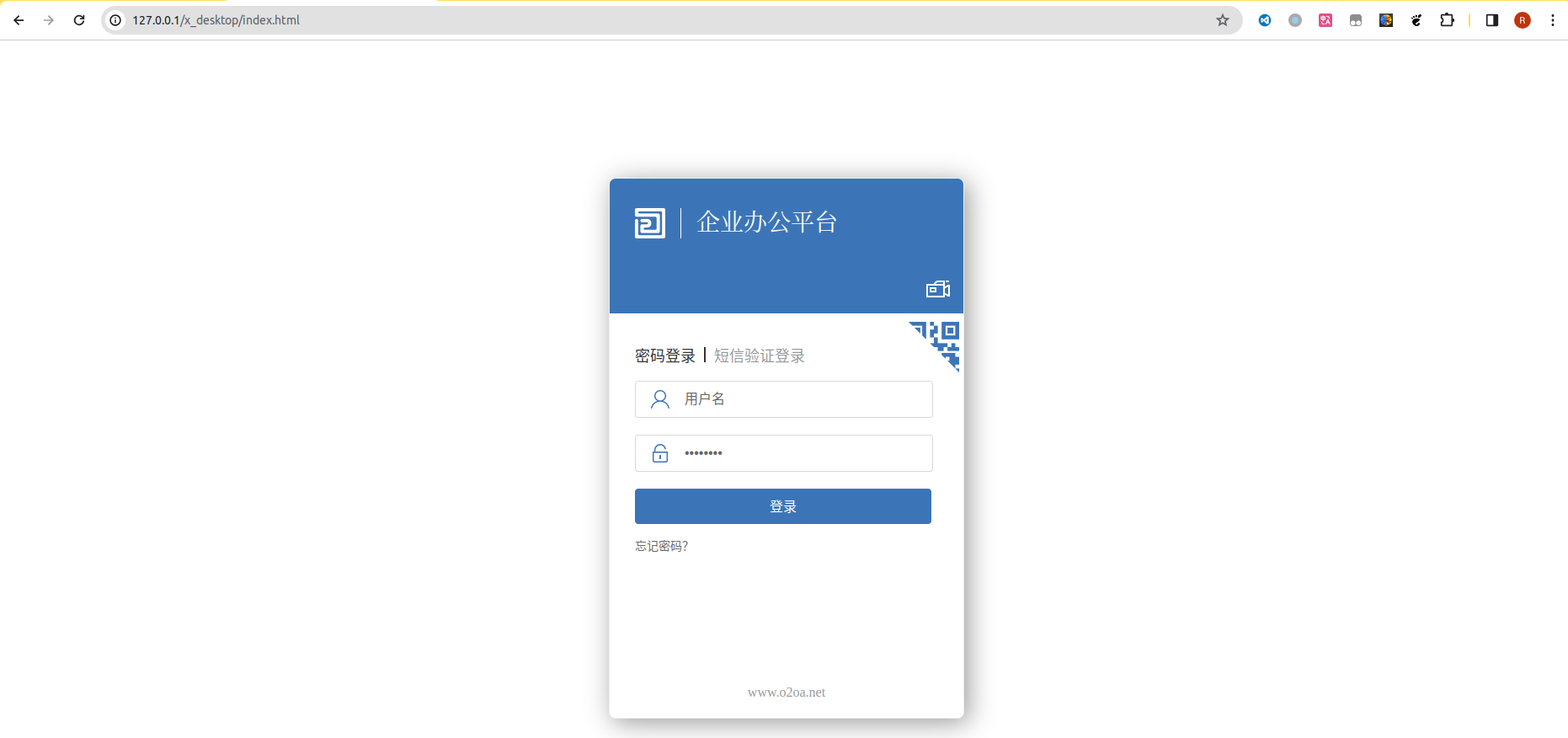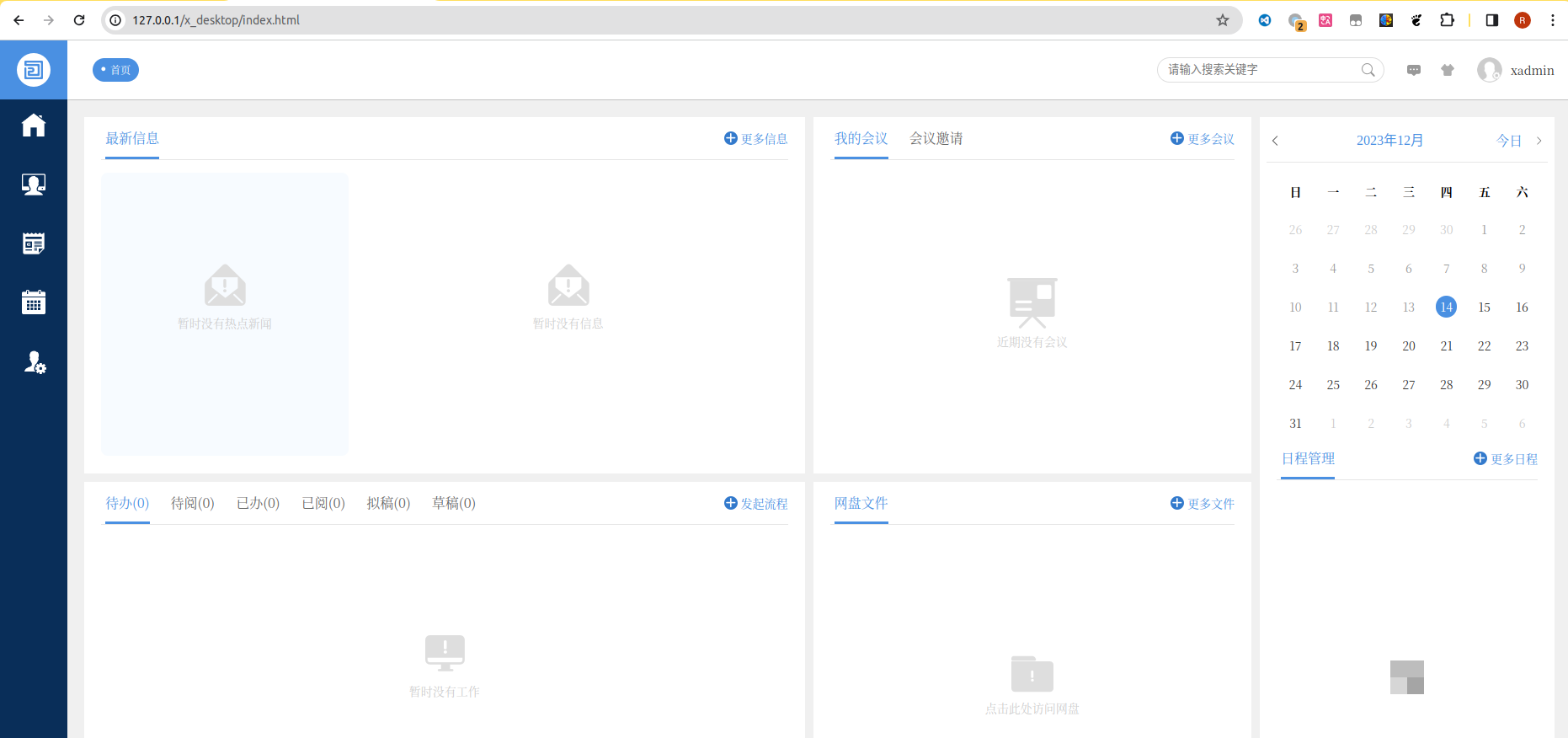容器化部署 O2OA (翱途) 开发平台
O2OA (翱途) 开发平台 [下称 O2OA 开发平台或者 O2OA] 提供了服务器部署安装的 Docker 镜像,以帮助开发者更好地完成容器化部署。本篇主要阐述与 O2OA 容器化部署的相关说明。
一、docker 简介
docker 是一种 Linux 容器技术。容器有效的将由单个操作系统挂管理的资源划分到孤立的组中,以便更好的在组之间平衡有冲突的资源使用需求。每个容器内运行一个应用,不同的容器之间相互隔离,容器之间也可以建立通信机制。容器的创建和停止都十分快速,资源需求远远低于虚拟机。
优点:
-
能高效地构建应用。
-
能快速的交付和部署
-
高效的资源利用
-
轻松的迁移扩展
-
简单的更新管理
二、O2OA docker 支持
O2OA?支持 docker 部署,每次版本发布都会制作相应版本的 docker 镜像文件发布到 docker hub 仓库中。
仓库地址:https://hub.docker.com/u/o2oa
发布的 docker 镜像是基于 Ubuntu 操作系统的基础镜像,我们在 Ubuntu 操作系统的镜像上设置了中文环境。
三、版本说明
目前共有三个 docker 发布版本,分别是:
o2oa/o2server : o2server 默认发布版本,和主版本同步,内置 mysql 数据库,默认配置连接内置 mysql 数据库;
o2oa/onlyoffice : o2server onlyOffice 集成版本,集成了 OnlyOffice Docs Community(OnlyOffice Docs 社区版),默认提供 20 个连接数,内置 postgresql?数据库,默认配置连接内置 postgresql 数据库;
o2oa/baseo2server : 无数据库集成版本,和主版本同步;
O2OA 三个 docker 镜像都是发布在 [docker hub](https://dockerhub.com) 官网上的。在官网发布的同时会自动通过装配线推送到 docker hub 仓库。可以在 docker hub 搜索关键字 "o2oa" 检索到。
具体仓库地址如下:
o2oa/o2server :?https://hub.docker.com/r/o2oa/o2server/tags
o2oa/onlyoffice : https://hub.docker.com/r/o2oa/onlyoffice/tags
o2oa/baseo2server : https://hub.docker.com/r/o2oa/baseo2server/tags
如无法访问 dockerhub 仓库可以选择使用国内镜像站点。
四、下载 O2Server 服务器 docker 映像
严格来说,O2OA 容器化部署无需单独下载服务器映像。但是,在创建 docker 容器之前执行此步骤可确保本地映像是最新的。要下载 o2server 镜像,请运行以下命令:
sudo?docker?pull?o2oa/o2server
-
tag?* 是您要拉取的图像版本的标签 (例如?8.1.2), 如果忽略 tag 那么将下载最新版本。在服务器上执行:
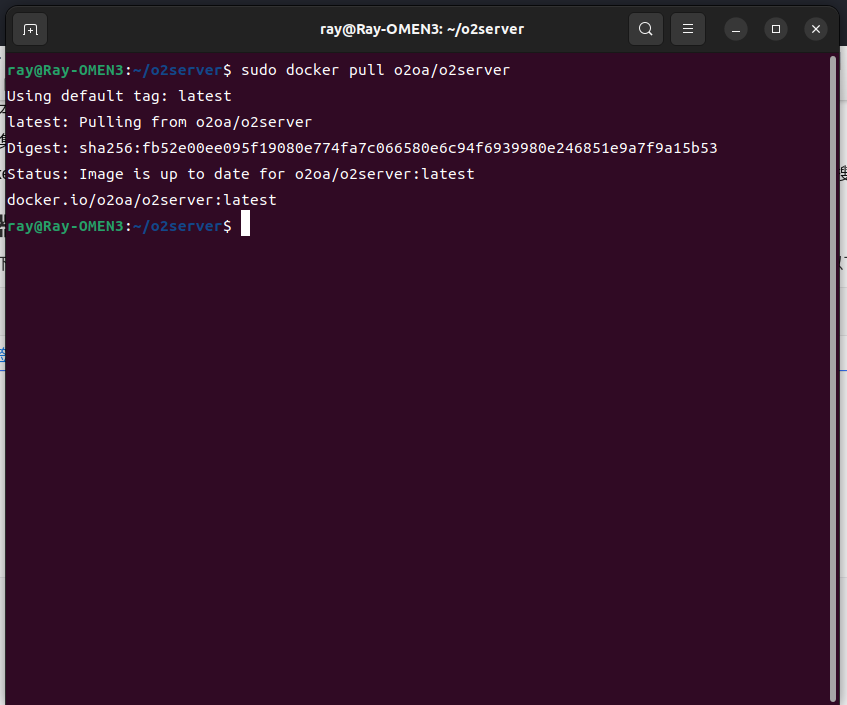
五、启动 O2OA 服务器实例
要为 O2OA 服务器启动新的 docker 容器,请使用以下命令:?
"o2server1" 表示您希望下载的目标文件夹
sudo?docker?run?--name?o2server1?-it?-p?80:80?o2oa/o2server
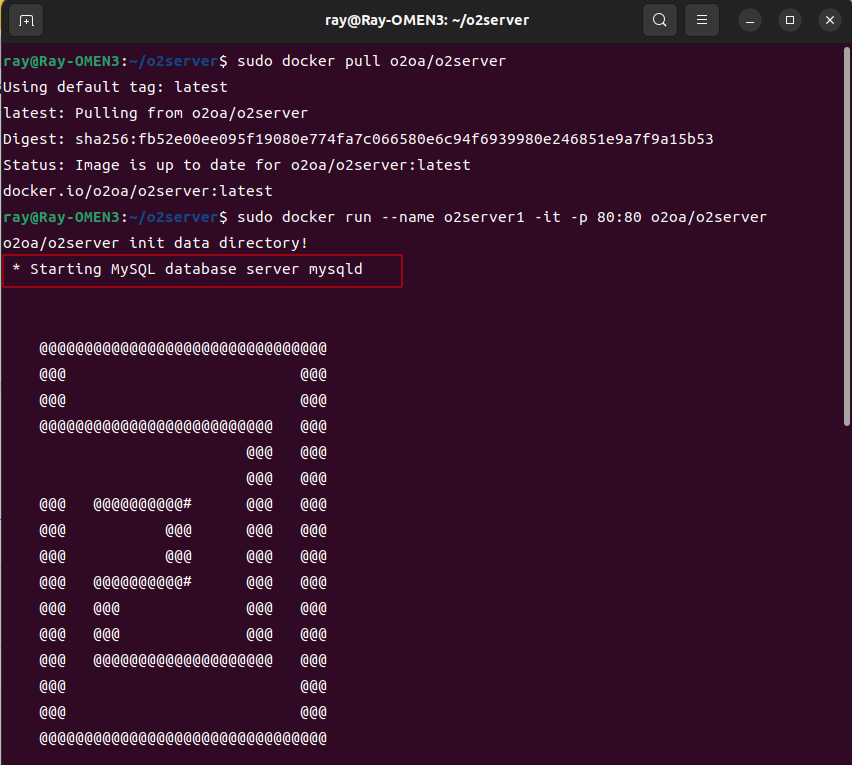
可以看到服务器控制台中显示,内置的 MySql 数据库正在启动.
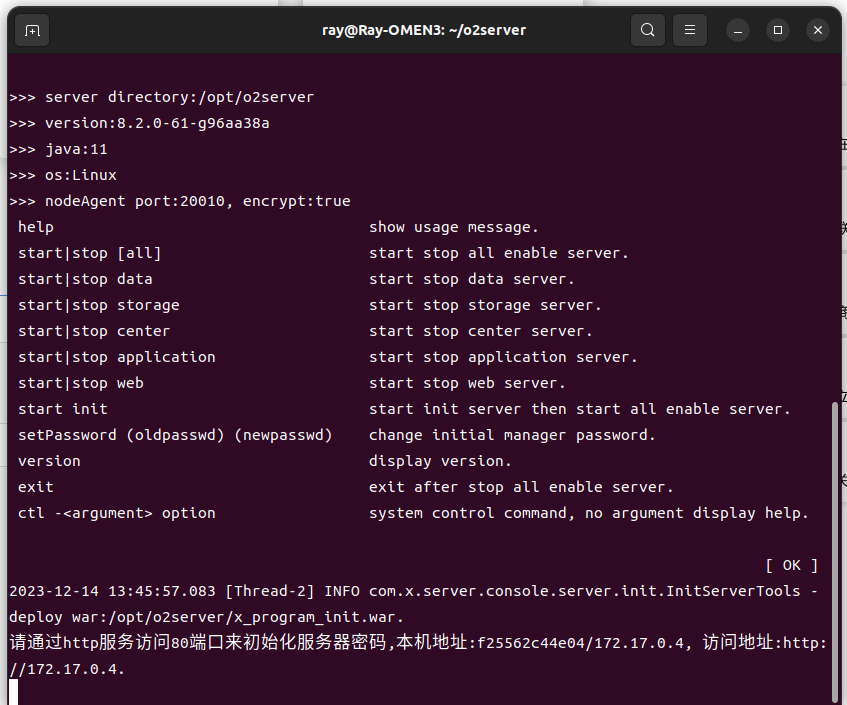
注意:接下来,我们需要根据控制台里的提示,通过打开浏览器,进行网页访问进行初始化操作。地址是您可以访问到的 docker 服务器地址,端口是命令中设置的 80 端口.
六、初始化 O2Server 服务器并验证是否成功
??使用控制台给出的服务器初始化地址,访问服务器初始化页面。
打开浏览器输入访问地址,提示:地址需要根据自己部署的环境进行输入,包括端口号
? 1)初始化管理员(xadmin)密码,如下图所示界面:
请注意:
O2OA V8.1 之后,系统将不存在默认密码,新设置的管理员密码请一定牢记(写到小本本上)。
由于权限过大,管理员密码丢失之后将无法找回。
输入管理员密码,并且确认密码后,点击 “下一步”,如下图所示:
?在此界面,数据库已默认初始化,使用 MySql 数据库 (也可以使用其他的数据库,O2OA 可以支持的数据库有很多,不限于系统所展现出来的这些)
??数据库信息设置完成之后,点击 “下一步” 进行数据初始化工作,如下图所示:
O2OA V8.1 支持在启动过程中恢复之前系统备份出来的数据,这样在系统启动完成之后,系统将包含所恢复的数据内容。(在此处略过数据恢复的操作过程,以后再其他文档里进行相关说明)。如果没有需要恢复的数据,可以点击 “执行”:
??确认初始化信息无误之后,点击执行,系统将继续启动服务器,并且完成管理员所选择的初始化内容,直到系统全部完成启动,如下图所示:
服务器初始化完成,如下图所示:
系统初始化完成之后,点击 “进入系统登录页面” 来访问系统,如下图所示:
使用管理员账号登录系统(账号:xadmin,密码:自定义的密码),如下图所示:
至此,O2OA 的部署工作已经完成。

以上关于 O2OA 容器化部署的相关说明希望对您有帮助。
本文来自互联网用户投稿,该文观点仅代表作者本人,不代表本站立场。本站仅提供信息存储空间服务,不拥有所有权,不承担相关法律责任。 如若内容造成侵权/违法违规/事实不符,请联系我的编程经验分享网邮箱:chenni525@qq.com进行投诉反馈,一经查实,立即删除!
- Python教程
- 深入理解 MySQL 中的 HAVING 关键字和聚合函数
- Qt之QChar编码(1)
- MyBatis入门基础篇
- 用Python脚本实现FFmpeg批量转换
- 【数据结构】C语言实现链栈
- 基于Spring Cloud + Spring Boot的企业电子招标采购系统源码
- C //练习 1-11 你准备如何测试单词计数程序?如果程序中存在某种错误,那么什么样的输入最可能发现这类错误呢?
- 腾讯云4核8G服务器CVM标准型S5实例 S5.LARGE8性能测评
- 运用AI搭建中间服务层(一)
- PHP实现七天免登录(cookie)
- 喜讯!云起无垠获评ISC 2023数字安全创新能力百强双料大奖
- 为什么哈希表的误判率会比布隆过滤器低
- 【已解决】Faiss安装,No module named ‘faiss‘/缺失 libomp.so
- shell乱码centos7修改字符集